工具/原料:
系统版本:win7
品牌型号:戴尔1320
方法/步骤:
win7取消开机密码操作教程一:
1、打开“开始菜单”后选择“控制面板”;

2、然后在控制面板里面点击“用户账户”;
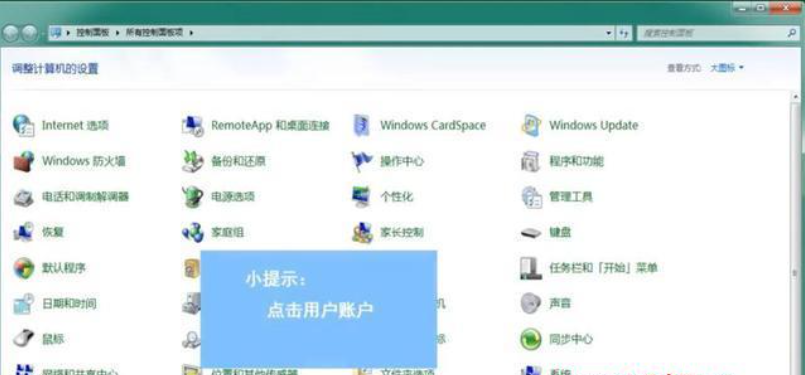
3、接着在“更改用户账户”栏目里面点击“删除密码”;

u盘装win7操作教程
u盘怎么装win7?在使用电脑的过程中,不可避免会遇到系统重装的时候。目前系统重装最常用的方式是U盘重装,那么我们的win7怎么用u盘重装系统呢?下面,小编就把u盘装win7操作教程带给大家。
4、最后输入开机密码,再次点一下右下角的“删除密码”即可。

win7取消开机密码操作教程二:
1、在这里还有另外一个办法,我们还是按照上面的步骤进入用户账户的界面,去点击“更改密码”选项;
2、这时候就会跳出一个更改密码的窗口,我们先在“当前密码”里输入当前的开机密码,然后新密码的地方什么都别输入

3、最后直接点击“更改密码”,你的开机密码就相当于自动取消了
总结:以上就是win7取消开机密码操作教程的介绍啦,希望对大家有所帮助。
以上就是电脑技术教程《win7取消开机密码操作教程》的全部内容,由下载火资源网整理发布,关注我们每日分享Win12、win11、win10、win7、Win XP等系统使用技巧!win7系统恢复操作教程
我们都知道电脑使用久了总是会出现各种各样的问题,出现这样的问题之后很容易造成系统的损坏,所以我们要不定期的对系统进行修复,那么win7系统怎么恢复呢?今天为大家分享电脑win7系统恢复操作教程。




